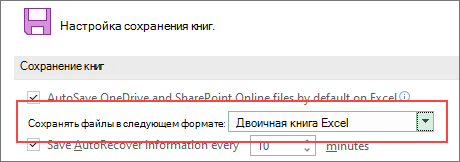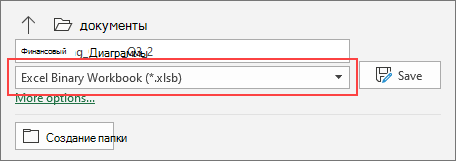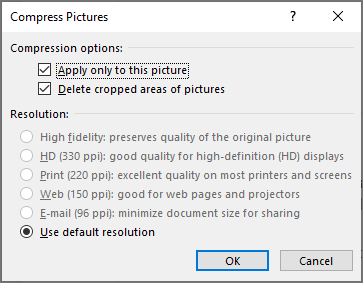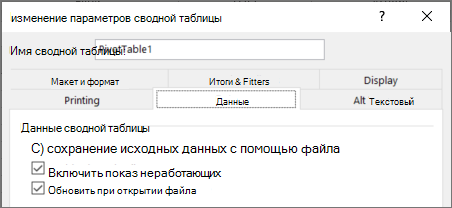What to Know
- An XLSB file is an Excel binary workbook file.
- Open one with Excel Viewer, Excel, or WPS Office Spreadsheet.
- Convert to XLSX, CSV, and others with some of those programs or other spreadsheet software.
This article describes what XLSB files are, how they’re different than other Excel formats, how to open one, and how to convert one to various other formats like PDF, CSV, XLSX, etc.
What Is an XLSB File?
An XLSB file is an Excel binary workbook file. They store information in binary format instead of XML like with most other Excel files (e.g., XLSX).
Since XLSB files are binary, they can be read from and written to much faster, making them extremely useful for very large spreadsheets. When dealing with big spreadsheets, you might also notice smaller file sizes when using XLSB vs XLSX.
XLSB files store spreadsheet data just like any other Excel workbook format. Workbooks can contain multiple worksheets, and within each worksheet is a collection of cells organized by rows and columns where text, images, charts, and formulas can exist.
XLSB Files.
How to Open an XLSB File
Excel (version 2007 and newer) is the primary software program used to open and edit XLSB files. If you have an earlier version of Excel, you can still open, edit, and save XLSB files with it, but you have to install the free Microsoft Office Compatibility Pack first.
It’s possible for an XLSB file to have macros embedded in it, which have the potential to store malicious code. It’s important to take great care when opening executable file formats like this that you may have received via email or downloaded from websites you’re not familiar with. See our List of Executable File Extensions for a listing of file extensions to avoid and why.
If you don’t have any versions of Microsoft 365 (formerly Microsoft Office), you can use WPS Office Spreadsheet, OpenOffice Calc or LibreOffice Calc to open XLSB files.
Microsoft’s free Excel Viewer lets you open and print XLSB files without needing Excel. Just keep in mind that you can’t make any changes to the file and then save it back to the same format—you’ll need the full Excel program for that.
XLSB files are stored using ZIP compression, so while you can use a free file zip/unzip utility to «open» the file, doing so won’t let you read or edit it like the programs from above can do.
How to Convert an XLSB File
If you have Excel or Calc, the easiest way to convert an XLSB file is to open the file in the program and then save it back to your computer in another format.
Some file formats supported by these programs include XLSX, XLS, XLSM, CSV, PDF, and TXT.
XLSB Files and Macros
The XLSB format is similar to XLSM—both can embed and run macros if Excel has macro capabilities turned on.
However, an important thing to understand is that XLSM is a macro-specific file format. In other words, the «M’ at the end of the file extension indicates that the file may or may not contain macros, while it’s non-macro counterpart XLSX can also have macros but is unable to run them.
XLSB, on the other hand, is much like XLSM in that it can be used to store and run macros, but there isn’t a macro-free format like there is with XLSM.
All this really means is that it’s not as easily understood whether or not a macro may exist in the XLSM format, so it’s important to understand where the file came from to ensure that it isn’t loading harmful macros.
More Help With XLSB Files
If your file won’t open with the programs suggested above, the very first thing you should check is that the file extension for your file actually does read as «.XLSB» and not just something that looks similar. It’s really easy to confuse other file formats with XLSB given that their extensions look alike.
For example, you might really be dealing with an XLB file which doesn’t open the same way in Excel or OpenOffice. Follow that link to learn more about those files.
XSB files are similar in how their file extension is spelled, but they’re really XACT Sound Bank files that have nothing to do with Excel or spreadsheets in general. Instead, these Microsoft XACT files reference sound files and describe when they should be played during a video game.
Another to be careful with is XLR. Depending on the age of the file, it might not open in Excel at all.
If you don’t have an XLSB file and that’s why it’s not working with the programs mentioned on this page, then research the file extension you do have so that you can find out which program or website can open or convert your file.
Thanks for letting us know!
Get the Latest Tech News Delivered Every Day
Subscribe
toxig
Пользователь
Сообщений: 1
Регистрация: 16.08.2013
Данный вопрос уже обсуждался на этом форуме:
ссылка
Самый полезный ответ по этому вопросу:
| Цитата |
|---|
| Так как звучали разные мнения, то на всякий случай отмечу, что бинарный формат файла XLSB — полноценный, то есть в нем можно смело делать все, что дозволено для XLSX и XLSM.
Более того, при больших объемах данных загрузка и пересчет XLSB может быть в несколько раз быстрее, чем XLSX и XLSM. Это связано с тем, что данные XLSX и XLSM файлов представлены в объемном текстовом виде с XML-разметкой. Но следствием преимущества XLSB формата является его недостаток, а именно то, что этот формат закрытый, т.е. официально не описан, хотя ссылку на неофициальное описание я уже давал: http://www.codeproject.com/KB/cs/office2007bin.aspx XML-документы файлов XLSX и XLSM легко корректируется даже текстовым редактором, в XLSB файле большая часть выполнена в не редактируемом бинарном формате, что является некоторым ограничением. XML-документы (XLSX,XLSM) облегчают обмен данными между различными приложениями и перспективны для Web-приложений. Начальное представление о XML можно получить, например, здесь: http://ru.wikipedia.org/wiki/XML. |
От себя приведу результаты тестов по размеру файлов:
(ПК: Windows 7, 2Gb RAM)
Файл «BASE2013» — 450 759 строк, 24 ячейки в cтроке, формат: числа, даты, текст
Результат сохранения: (см. скрин)
xlsx: 65 258 Кб (100%) — открывается 45 секунд
xls: 20 138 Кб (31%) — (влезло только 65536 строк из 450759)
xlsb: 9 744 Кб (15%) — открывается 8 секунд
Файл «БАЗА» — в 3 раза больше данных (за 3 года) формат данных тот же.
Результат сохранения:
xlsx: 167 876 Кб (100%)
xls: 65 345 Кб (39%) (влезло только 65536 строк)
xlsb: 34 292 Кб (20%)
PS: Разница в размере файлов — очень существенна, «xlsb» в 5-7 раз меньше чем «xlsx»(см. скрин)
Что касается сжатия, «xlsb» как я понял уже сжат самим офисом (см второй скрин)
xlsx: 167 876 Кб (100%) -> 108 109 Кб rar (64%)
xls: 65 345 Кб (39%) -> 7 083 Кб rar (4%) (в файле только 65536 строк)
xlsb: 34 292 Кб (20%) -> 31 348 Кб rar (18%)
Изменено: toxig — 16.08.2013 15:59:09
Меня часто спрашивают, зачем в Excel множество форматов файлов? А выбор действительно большой. Давайте разберемся поподробнее, для чего нужны разные расширение файлов Excel. Большинство типов файлов действительно полезны!
Содержание
- 1. Расширение файлов Excel. Чем отличается *.xlsx от *.xls?
- 2. Формат с поддержкой макросов в Эксель
- 3. Двоичная книга Excel. *.xlsb
- 4. Расширение *.xltx
- 5. Расширения *.xlam и *.xla
- Похожие статьи
1. Расширение файлов Excel. Чем отличается *.xlsx от *.xls?
Сперва ответим на самый распространенный вопрос
Файл с расширением *.xlsx — это формат подавляющего большинства файлов Excel на настоящий момент. Появился начиная с версии 2007. Как говорит нам википедия: это набор *.xml файлов, помещенный в архив.
Файл с расширением *.xls — это формат всех файлов версии Excel 2003 и раньше. Он не является архивом. Имеет меньше возможностей, работает медленнее.
Прочие форматы
2. Формат с поддержкой макросов в Эксель
Расширение *.xlsm — Расширение файлов Excel 2007 и выше. Способен хранить в себе макросы. Т.е. программный код на языке VBA (Visual Basic for Applications), подробнее читайте здесь.
3. Двоичная книга Excel. *.xlsb
Расширение *.xlsb — это, объективно, самый удобный формат Excel. Это расширение позволяет уменьшать размер файла примерно в два раза, а убыстряет его работу где-то в полтора раза. Дело в том, что это документ хранящий информацию в бинарном коде, что позволяет быстрее работать с форматом .XML. Расширение просто не заменимо когда вы работаете с файлом с десятками тысяч строк (сохраните файл как Двоичная книга Excel (см. первую картинку). Тотальный разбор, от чего может тормозить Excel, читайте здесь.
Почему тогда все не пользуются этим форматом, если он такой хороший? Потому что ни один редактор не сможет открыть его, только Excel, т.е. теряется универсальность использования. Наприме, вы не откроете его онлайн или его не прочитает большинство альтернатив Excel.
Но, к сожалению, просто большинство пользователей никогда не слышало о *.xlsb.
4. Расширение *.xltx
Это формат для сохранения шаблонов. Скоро будет отдельная статья по этой теме. Макросы не сохраняет, для этого есть формат *.xltm — тоже самое, но с макросами.
5. Расширения *.xlam и *.xla
Форматы для cохранения надстроек в 2007 и выше и 2003 и ниже соответственно. Очень пригодятся, если нужно запускать макрос из любой книги.
И напоследок
Если вам попался формат .xlс — то это формат для сохранения диаграмм в Excel 2003. Формат — большая редкость и уже не поддерживается новыми версиями программы. Так же как и форматы WK1 и выше и форматы постепенно отмирающей Lotus 1-2-3.
Excel для Microsoft 365 Excel 2021 Excel 2019 Excel 2016 Excel 2013 Еще…Меньше
Если размер файла слишком велик, попробуйте сделать его более управляемым, следуя советам ниже.
Сохранение таблицы в двоичном формате (XSLB)
Чтобы уменьшить размер файла, можно сохранить таблицу в виде двоичной книги (XSLB), а не формата по умолчанию (XSLX). По умолчанию используется формат XML, что важно при использовании данных в сторонних программах, так как XML является открытым стандартом. Однако в большинстве целей двоичного формата достаточно и он сохраняется в файле меньшего формата.
-
Перейдите в меню > параметры >Сохранить.
-
В списке Сохранениефайлов в этом формате в списке Сохранить книги выберите Excel Двоичная книга.
Этот параметр задает двоичный формат по умолчанию. Если вы хотите сохранить по умолчанию Excel книгу (.xlsx), но сохранить текущий файл как двоичный, выберите параметр в диалоговом окке Сохранить как.
Примечание: Если файл находится в SharePoint, возможно, вы не видите параметр Сохранить как. В этом случае вы можете сохранить копию на локальном диске, сохранить ее как двоичное, а затем заменить исходный файл новым двоичным.
-
Перейдите в > сохранить как и, если файл сохраняется впервые, выберите расположение.
-
В списке типов файлов выберите Excel Двоичная книга (XLSB).
Сохранение таблицы в двоичном формате (XSLB)
Чтобы уменьшить размер файла, можно сохранить таблицу в виде двоичной книги (XSLB), а не формата по умолчанию (XSLX). По умолчанию используется формат XML, что важно при использовании данных в сторонних программах, так как XML является открытым стандартом. Однако в большинстве целей двоичного формата достаточно и он сохраняется в файле меньшего формата.
-
Перейдите в меню > параметры >Сохранить.
-
В списке Сохранениефайлов в этом формате в списке Сохранить книги выберите Excel Двоичная книга.
Этот параметр задает двоичный формат по умолчанию.
Если вы хотите сохранить по умолчанию Excel книгу (.xlsx), но сохранить текущий файл как двоичный, выберите параметр в диалоговом окне Сохранить как:
-
Выберите Файл > Сохранить как.
-
В списке Тип файла выберите Excel двоичной книги (XLSB).
Уменьшение количества таблиц
Если у вас есть таблицы с данными, которые вы не используете и которые не содержат формул, удалите их из таблицы.
Чем больше точек данных в книге, тем больше размер файла. Если удалить неиспользование данных, размер файла уменьшится.
Сохранение изображений с более низким разрешением
-
Откройте меню Файл, выберите раздел Параметры, а затем — Дополнительно.
-
В области Размер и качество изображениясделайте следующее:
-
Выберите Отменить редактирование данных. Этот параметр удаляет хранимые данные, которые используются для восстановления исходного состояния изображения после его изменения. Обратите внимание, что если удалить данные редактирования, восстановить изображение будет нельзя.
-
Убедитесь, что не выбрано сжатие изображений в файле.
-
В списке Разрешение по умолчанию выберите разрешение 150ppi или более низкое. В большинстве случаев разрешение не должно быть выше.
-
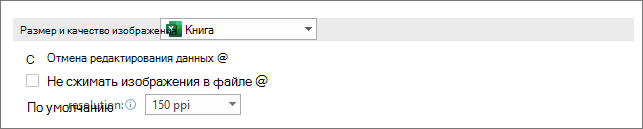
Сжатие рисунков
-
Выберите рисунок в документе. На ленте появится вкладка Формат рисунка.
-
На вкладке Формат рисунка в группе Настройка выберите Сжать рисунки.
-
В области Параметры сжатиясделайте следующее:
-
Чтобы сжать все рисунки в файле, снимайте снимок Применить только к этому рисунку. Если этот параметр выбран, изменения, внесенные здесь, будут влиять только на выбранный рисунок.
-
Выберите Удалить обрезанные области рисунков. Этот параметр удаляет обрезанные данные рисунка, но вы не сможете их восстановить.
-
-
В области Разрешениесделайте следующее:
-
Выберите Использовать разрешение по умолчанию.
-
Не сохранения кэша данных с файлом
Если таблица содержит таблицу, можно уменьшить размер файла, не экономя кэш исходных данных в файле, а обновляя кэш данных при его открытие.
-
Выберите любую ячейку в таблице.
-
На вкладке Анализ таблицы в группе Таблица выберите Параметры.
-
В диалоговом окне Параметры таблицы выберите вкладку Данные и сделайте следующее:
-
Чтобы сохранить исходные данные с файлом, с помощью сохранения исходных данных с помощью сохранения.
-
Выберите Обновить данные при открытии файла.
-
См. также
Уменьшение размера файлов PowerPoint презентаций
Уменьшение размера файлов документов Word
Нужна дополнительная помощь?
На чтение 4 мин. Просмотров 2.2k. Опубликовано 02.07.2019
Содержание
- Как открыть, редактировать и конвертировать файлы XLSB
- Как открыть файл XLSB
- Как конвертировать файл XLSB
- XLSB файлы и макросы
- Дополнительная справка по файлам XLSB
Как открыть, редактировать и конвертировать файлы XLSB
Файл с расширением XLSB является файлом двоичной рабочей книги Excel. Они хранят информацию в двоичном формате вместо XML, как и в большинстве других файлов Excel (например, XLSX).
Поскольку файлы XLSB являются двоичными, их можно читать и записывать намного быстрее, что делает их чрезвычайно полезными для очень больших электронных таблиц. При работе с большими электронными таблицами вы также можете заметить меньшие размеры файлов при использовании XLSB против XLSX.
Файлы XLSB хранят данные электронной таблицы, как и любой другой формат книги Excel. Рабочие книги могут содержать несколько рабочих листов, и внутри каждого рабочего листа находится коллекция ячеек, организованных по строкам и столбцам, в которых могут существовать текст, изображения, диаграммы и формулы.
Как открыть файл XLSB
В файл XLSB могут быть встроены макросы, которые могут хранить вредоносный код. Очень важно соблюдать осторожность при открытии таких исполняемых форматов файлов, которые вы, возможно, получили по электронной почте или загрузили с сайтов, с которыми вы не знакомы. См. Наш список расширений исполняемых файлов, чтобы узнать список расширений файлов, которых следует избегать и почему.
Microsoft Office Excel (версия 2007 и новее) – это основная программа, используемая для открытия файлов XLSB и редактирования файлов XLSB. Если у вас есть более ранняя версия Excel, вы все равно можете открывать, редактировать и сохранять файлы XLSB вместе с ней, но сначала необходимо установить бесплатный пакет обеспечения совместимости Microsoft Office.
Если у вас нет версий Microsoft Office, вы можете использовать OpenOffice Calc или LibreOffice Calc для открытия файлов XLSB.
Бесплатная программа Microsoft Excel Viewer позволяет открывать и распечатывать файлы XLSB без использования Excel. Просто помните, что вы не можете вносить какие-либо изменения в файл, а затем сохраните его в том же формате – для этого вам понадобится полная программа Excel.
Файлы XLSB хранятся с использованием сжатия ZIP, поэтому, хотя вы можете использовать бесплатную утилиту zip/unzip, чтобы «открыть» файл, это не позволит вам прочитать или отредактировать его, как это могут делать программы, описанные выше.
Как конвертировать файл XLSB
Если у вас есть Microsoft Excel, OpenOffice Calc или LibreOffice Calc, самый простой способ конвертировать файл XLSB – открыть файл в программе и затем сохранить его на своем компьютере в другом формате. Некоторые форматы файлов, поддерживаемые этими программами, включают XLSX, XLS, XLSM, CSV, PDF и TXT.
В дополнение к поддержке некоторых форматов файлов, перечисленных выше, FileZigZag – это еще один конвертер XLSB, который может сохранять XLSB в XHTML, SXC, ODS, OTS, DIF и многие другие форматы. FileZigZag – это онлайн-конвертер файлов, поэтому вам необходимо сначала загрузить файл XLSB на веб-сайт, прежде чем вы сможете скачать конвертированный файл.
XLSB файлы и макросы
Формат XLSB похож на XLSM – оба могут встраивать и запускать макросы, если в Excel включены макросы.
Однако важно понимать, что XLSM – это макрос-специфичный формат файла. Другими словами, «M» в конце расширения файла указывает на то, что файл может содержать или не содержать макросы, в то время как его не-макросовский XLSX также может иметь макросы, но не может их запускать.
XLSB, с другой стороны, во многом похож на XLSM в том смысле, что его можно использовать для хранения и запуска макросов, но нет формата без макросов, как в XLSM.
Все это на самом деле означает, что не так легко понять, существует ли макрос в формате XLSM, поэтому важно понять, откуда пришел файл, чтобы убедиться, что он не загружает вредоносные макросы.
Дополнительная справка по файлам XLSB
Если ваш файл не открывается с помощью программ, предложенных выше, самое первое, что вы должны проверить, это то, что расширение вашего файла действительно читается как «.XLSB», а не просто что-то похожее. Очень легко спутать другие форматы файлов с XLSB, учитывая, что их расширения выглядят одинаково.
Например, вы действительно можете иметь дело с файлом XLB, который не открывается в Excel или OpenOffice обычным способом, как вы ожидаете, что файл XLSB будет работать. Перейдите по этой ссылке, чтобы узнать больше об этих файлах.
Файлы XSB похожи по тому, как пишется их расширение, но на самом деле это файлы XACT Sound Bank, которые не имеют ничего общего с Excel или электронными таблицами в целом. Вместо этого эти файлы Microsoft XACT ссылаются на звуковые файлы и описывают, когда они должны воспроизводиться во время видеоигры.
Если у вас нет файла XLSB, и поэтому он не работает с программами, упомянутыми на этой странице, то изучите расширение файла, которое у вас есть, чтобы узнать, какая программа или веб-сайт могут открыть или преобразовать ваш файл.
Чтобы самим не придумывать данные для Excel- таблицы, воспользуемся тем, что можно загрузить из интернета по ссылке: Сопоставление XML-элементов и отмена их сопоставления. Продублирую прямо сюда текст файлов, позаимствованных из этого источника. Итак, там взяты два файла: Расходы.xml — пример данных, на основе которых, нами будет построена Excel- таблица и Расходы.xsd — схема для него.
В файле Расходы.xml имеем следующее:
а в файле Расходы. xsd :
Далее, создадим на основе данных этих двух файлов таблицу в Excel из MS Office 2007. Ниже шаг за шагом и т.с. в картинках показано, как это можно сделать. Но прежде всего, если у Вас на «Панели быстрого доступа» отсутствует вкладка «Разработчик», то проделайте действия, изображённые на Рис.1:
Рис.1
т.е. отметьте пункт «Показывать вкладку «Разработчик» на ленте» в диалоге «Параметры Excel » и подтвердите изменения, нажав кнопку » Ok » в правой нижней части окна этого диалога.
Следующим действием загрузим файл-схему Расходы. xsd в Excel , для чего выполните пункты, отмеченные красными кружками на Рис.2:
Рис.2
Если всё предшествующее не вызвало никаких ошибок, то в результате Вы должны получить то, что изображено на Рис.3:
Рис.3
т.е. в правой панели «Источник XML » у Вас должна появиться древовидная структура полей, описанных в фале-схеме Расходы.xsd.
Следующим действием, мы должны сопоставить данные в области листа книги с полями загруженной xsd- схемы. Для чего следует мышкой выделить корневой элемент в правой панели «Источник XML » ( Root в нашем случае) и не отпуская мышки, перетащить его в ячейку A1 на Лист 1. После чего отпустить кнопку мыши. Проделав это, мы получим ситуацию, подобную изображённой на Рис.4:
Рис.4
Наконец, попробуем выполнить загрузку/импорт собственно самих данных из файла Расходы. xml , для чего выделив область данных нашей таблицы на Лист 1 (область ячеек: A2:F2 ), воспользуемся кнопкой «Импорт» на закладке «Разработчик» так, как показано на Рис.5:
Рис.5
Если никаких ошибок при загрузке xml- данных из файла Расходы. xml не возникло, то вы должны получить ситуацию, изображённую на Рис.6:
Рис.6
Наконец-то мы достигли конечной цели данного этапа, и можем сохранить полученное в виде файла Книга1 .xlsx. Только перед сохранением желательно удалить пустые лишние листы: Лист 2, Лист 3.
Рис.7
Обратите внимание, что в столбцах B и C тип данных будет соответственно: «Дата» и «Общий» в отличии от «Текст», которые мы имели выше, т.е. при использовании файла-схемы Расходы. xsd перед загрузкой xml -данных.
Описание структуры полученных после разархивации подкаталогов/файлов можно найти в ссылках, приведённых мной в разделе Внешние ссылки по теме, для дальнейшего нас будут интересовать только полученные после распаковки xml- файлы, содержащие как собственно данные, так и описания их типов. К ним относятся:
- ..Книга1xlsharedStrings.xml — общие данные, имеющие тип строка
- ..Книга1xlxmlMaps.xml — файл, содержащий схемы данных
- ..Книга1xltablestable1.xml — описание столбцов таблицы, включая и типы данных столбцов
- ..Книга1xlworksheetssheet1.xml — данные листа, не являющиеся строками, а также ссылки на общие строковые данные из файла sharedStrings.xml
Как получить таблицу данных из xlsx-файла у приложения Excel из MS Office 2007 используя структуру данных формата Open XML? (Михаил Дроздов — VFP)
Лучший способ преобразовать файл XLSM – открыть его в одном из приведенных выше редакторов XLSM, а затем сохранить открытый файл в другом формате. Например, файл XLSM, открытый в Excel, можно преобразовать в XLSX, XLS, PDF, HTM, CSV и другие форматы.
Мнение эксперта
Витальева Анжела, консультант по работе с офисными программами
Со всеми вопросами обращайтесь ко мне!
Задать вопрос эксперту
Хотя Microsoft Excel версия 2007 и новее является основной программой, используемой как для открытия файлов XLSX, так и для редактирования файлов XLSX, вы можете установить пакет обеспечения совместимости Microsoft Office для открытия, редактирования и сохранения файлов XLSX, используя более старую версию Excel. Если же вам нужны дополнительные объяснения, обращайтесь ко мне!
Вы также можете открывать и редактировать файлы XLSX без Excel, совершенно бесплатно, используя электронные таблицы Kingsoft, OpenOffice Calc или LibreOffice Calc. Если вы работаете на Mac, Apple Numbers также поддерживает файлы XLSX (но не все функции будут работать).
КАК: Файл XLSM (что это такое и как его открыть) — 2023
Макросы в файлах XLSM не запускаются по умолчанию, поскольку Excel отключает их. У Microsoft есть объяснение по включению и отключению макросов в файлах Office, если вам нужна помощь.
Как открыть файл XLSM
Файлы XLSM могут хранить и выполнять вредоносный код с помощью макросов. Будьте особенно внимательны при открытии таких исполняемых форматов файлов, которые вы получили по электронной почте или загрузили с веб-сайтов, с которыми вы не знакомы.
Microsoft Excel (версия 2007 и выше) является основным программным обеспечением, используемым для открытия XLSM файлов и редактирования файла XLSM. Файлы XLSM можно использовать и в более старых версиях Excel, но только после установки бесплатного пакета обеспечения совместимости Microsoft Office.
Вы можете использовать файлы XLSM без Excel с бесплатными программами, такими как OpenOffice Calc и Kingsoft Spreadsheets. Другим примером бесплатной альтернативы Microsoft Office, которая позволяет редактировать и сохранять данные в формате XLSM, является Microsoft Excel Online.
Google Sheets – это ещё один способ открыть и отредактировать файл XLSM онлайн. Подробности о том, как это сделать, приведены ниже.
Quattro Pro, часть Corel WordPerfect Office, также поддерживает файлы XLSM, но это не бесплатно. OfficeSuite Professional для Android и iOS – это способ работы с файлами XLSM на мобильных устройствах.
Когда следует использовать форматы xlsm или xlsb? CodeRoad
.xlsx загружается в 4 раза дольше, чем .xlsb , сохраняет в 2 раза дольше и имеет в 1.5 раза больший файл. Я проверил это на сгенерированном листе с 10 000 строк * 1 000 столбцов = 10’000’000 (10^7) ячейки простых цепных формул =…+1 :
Мнение эксперта
Витальева Анжела, консультант по работе с офисными программами
Со всеми вопросами обращайтесь ко мне!
Задать вопрос эксперту
Разница с xlsb, по-видимому, заключается в том, что компоненты не основаны на XML, а находятся в двоичном формате предположительно, это полезно при работе с большими файлами. Если же вам нужны дополнительные объяснения, обращайтесь ко мне!
Макросы в файлах XLSM не запускаются по умолчанию, поскольку Excel отключает их. У Microsoft есть объяснение по включению и отключению макросов в файлах Office, если вам нужна помощь.
КАК: Расширения файлов Excel: XLSX, XLSM, XLS, XLTX и XLTM — 2023
- Загрузите файл XLSM в свою учетную запись Google Диска с помощью параметра «Создать» → «Загрузка файла». Вместо этого выберите «Загрузка папки», если вам нужно загрузить всю папку файлов XLSM.
- Щелкните правой кнопкой мыши файл XLSM в Google Диске и выберите Открыть с помощью → Google Sheets.
- Файл XLSM автоматически преобразуется в формат, который позволяет читать и использовать файл в Google Sheets.
Наконец, попробуем выполнить загрузку/импорт собственно самих данных из файла Расходы. xml , для чего выделив область данных нашей таблицы на Лист 1 (область ячеек: A2:F2 ), воспользуемся кнопкой «Импорт» на закладке «Разработчик» так, как показано на Рис.5:
Преимущества формата Двоичная книга
Автор Димычч, 04.12.2009, 07:31
« назад — далее »
В 2003 офисе была вечная проблема — раздувающиеся файлы. При сохранении в 2007 офисе размер уменьшается более чем на порядок. Например, был XLS размером 70 Мб, после сохранения в XLSX стал 5 Мб. Но в 2007-м есть ещё формат «двоичная книга», сохранение в котором ещё более чем в 2 раза уменьшает размер файла (в данном случае до 2 Мб). Вопрос: что за формат такой? В чём его недостатки? И почему он не является форматом по-умолчанию в Экселе2007, если он позволяет настолько сокращать размеры файлов? В инете что-то вообще никакой информации.
файл занимает меньше места и быстрее вычисляет формулы
Цитата: Димычч от 04.12.2009, 07:31
В чём его недостатки? И почему он не является форматом по-умолчанию в Экселе2007, если он позволяет настолько сокращать размеры файлов?
Может кто подскажет, уж больно интересно 
iron priest
Если он так хорош, почему все до сих пор не на нём? )) То есть по сравнению с XLS у него только преимущества и ни одного недостатка и ограничения нет? Странно всё это. Даже на сайте микрософта по запросу «двоичная книга» ничего кроме общих фраз нет.
лично я только на нём 
стоит прочесть это: Двоичный формат файлов для Excel 2013, Excel 2010 и Office Excel 2007. Этот формат файлов, обеспечивающий быструю загрузку и быстрое сохранение, подходит пользователям, которым требуется добиться наибольшей скорости загрузки файла данных. Поддерживает проекты VBA, листы макросов Excel 4.0, а также все новые возможности, используемые в Excel 2007, Excel 2010 и Excel 2013. Однако это не формат файлов XML, поэтому он неоптимален для доступа к содержимому и управлению им без использования Excel 2013, Excel 2010 или Excel 2007 и объектной модели.
В общем, итог таков: работаем в xlsb и насладжаемся жизнью, а в случае внезапной и острой необходимости покопаться в xml, сохраняем файл как xlsx и копаемся. Потом снова сохраняем в правильный формат.
- Профессиональные приемы работы в Microsoft Excel
-
►
Обмен опытом -
►
Microsoft Excel -
►
Преимущества формата Двоичная книга